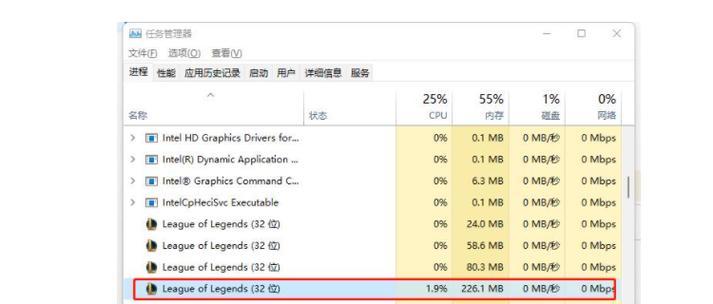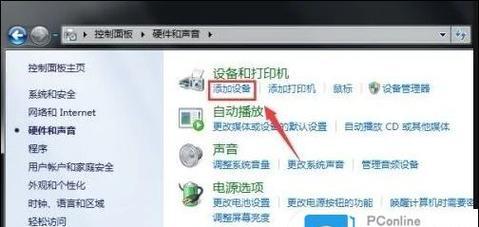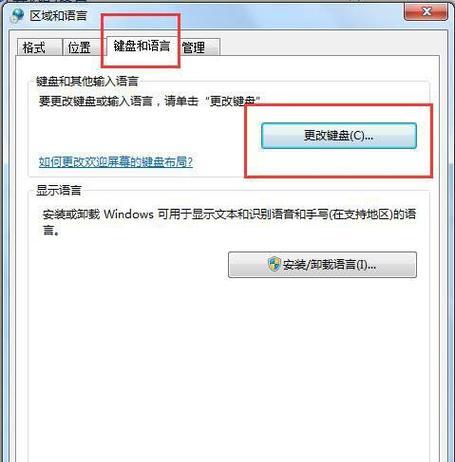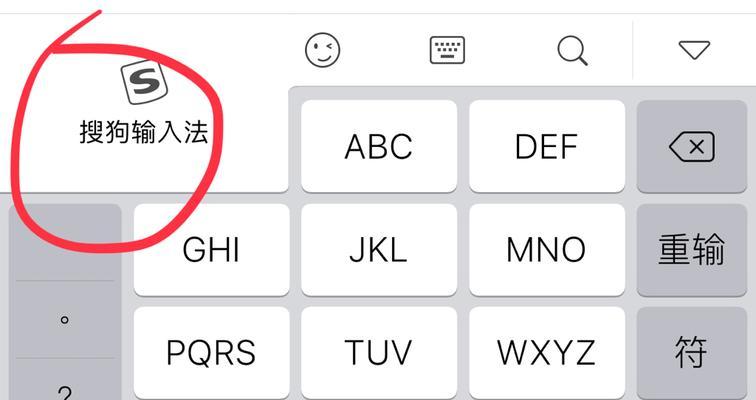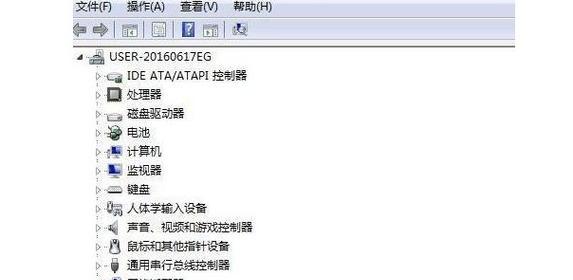电脑扬声器不显示声音?可能是什么原因导致的?
- 网络经验
- 2025-04-04
- 3
在我们日常使用电脑的过程中,扬声器不发声是一个相对常见的问题,这可能是由于多种原因导致的。不论您是电脑初学者还是有一定电脑使用经验的用户,面对这个问题都可能会感到困惑。本文将深入探讨可能导致电脑扬声器不显示声音的原因,并提供详尽的解决步骤和技巧,帮助您迅速找到问题所在,并恢复电脑扬声器的正常工作。
可能原因
1.扬声器硬件问题:扬声器本身损坏或连接线接触不良都可能导致无声。
2.音频输出设备设置错误:电脑可能默认选择了错误的音频输出设备。
3.音量设置问题:音频输出设备的音量可能被静音或设置得太低。
4.驱动程序问题:扬声器的驱动程序可能已经过期、损坏或与系统不兼容。
5.系统设置问题:操作系统的音频设置可能被错误配置,影响到扬声器工作。
6.软件冲突问题:某些音效增强软件或防病毒程序可能干扰了正常的音频输出。
7.操作系统问题:操作系统损坏或存在漏洞也可能导致无法播放声音。
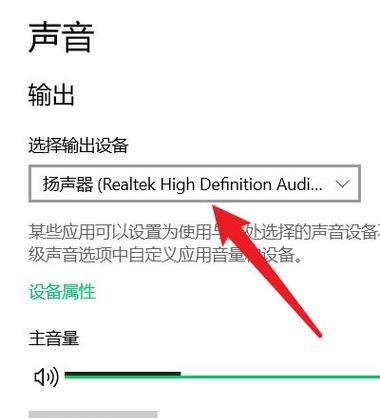
解决步骤
1.检查扬声器连接:
确认扬声器电源已经打开,并检查扬声器与电脑之间的连接是否牢固。
如果是无线扬声器,确保其电源和蓝牙连接是正常的。
2.检查音量设置:
确认电脑的音量没有被静音,并且音量条是调节到合适的水平。
检查扬声器或耳机的音量控制,确保他们也没有被静音。
3.切换音频输出设备:
在电脑的右下角找到声音图标,点击右键选择“打开声音设置”。
确保您的扬声器被设置为默认的播放设备。
4.更新或重新安装音频驱动程序:
进入设备管理器,找到音频设备,右键点击扬声器或声卡设备,选择“更新驱动程序”。
如果更新后问题依旧,尝试卸载驱动程序后重启电脑,让系统自动重新安装。
5.检查系统设置:
进入控制面板中的“硬件和声音”,选择“声音”,查看扬声器是否为默认设备,并检查扬声器的属性设置。
6.关闭软件冲突:
关闭可能会干扰音频输出的软件,如音效增强软件或防病毒软件。
检查后台运行的程序,确保没有程序占用了扬声器。
7.系统恢复或重装:
如果上述步骤都无法解决问题,并且问题在最近的系统更新后出现,可以考虑进行系统恢复或重新安装操作系统。
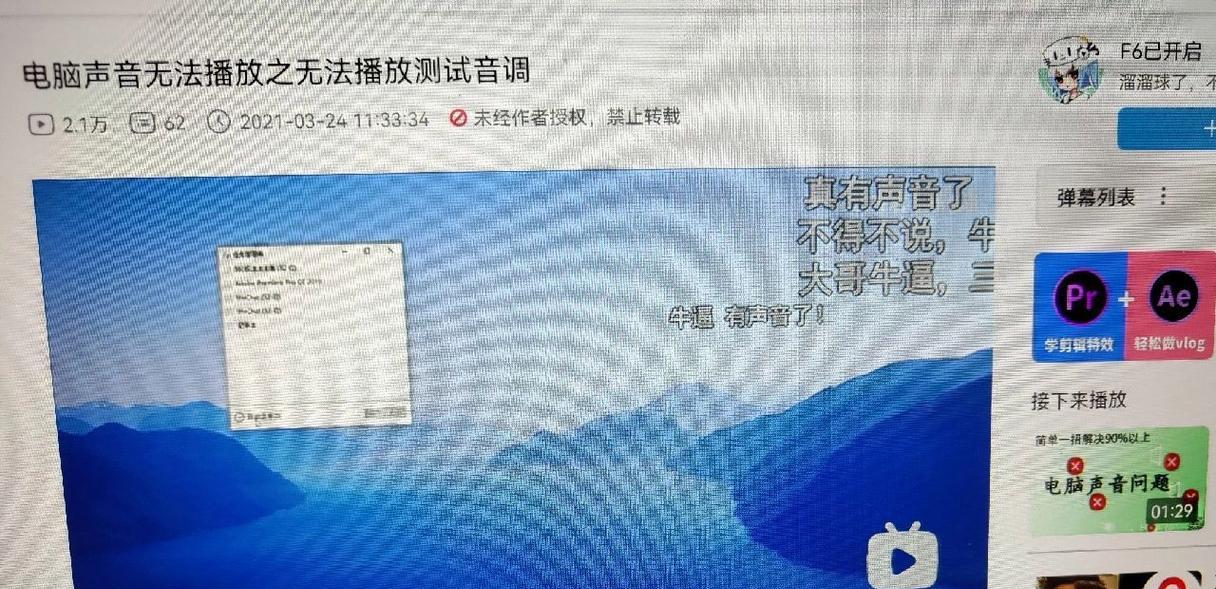
实用技巧
检查外部设备:如果扬声器在其他设备上能够正常工作,则可能不是扬声器本身的问题。
尝试不同的音频文件:确保问题不是因为一个特定的文件或格式导致的,尝试播放不同格式的音频文件。
电脑重启:有时候简单的重启电脑可以解决临时的软件冲突或系统问题。
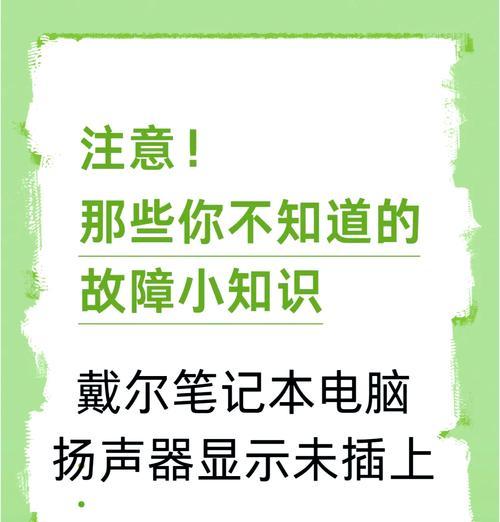
用户体验导向
在操作过程中,请保持耐心并一步一步地尝试上述解决方案。如果在解决过程中遇到任何不清楚的步骤,可以随时查阅相关的电脑使用手册或在线资源。如果当前解决步骤未能解决您的问题,建议联系专业的电脑维修服务进行诊断和修复。
结语
电脑扬声器不显示声音的问题可能是由多种原因导致的,从硬件故障到软件设置问题都可能成为“沉默”的罪魁祸首。通过本文提供的方法和步骤,您应该能够顺利诊断并解决这个问题。如果问题依然得不到解决,进行系统恢复或联系技术人员可能是必要的下一步。保持冷静,细心地检查每一个可能的原因,您很快就能享受到电脑扬声器带来的美妙声音。
版权声明:本文内容由互联网用户自发贡献,该文观点仅代表作者本人。本站仅提供信息存储空间服务,不拥有所有权,不承担相关法律责任。如发现本站有涉嫌抄袭侵权/违法违规的内容, 请发送邮件至 3561739510@qq.com 举报,一经查实,本站将立刻删除。!
本文链接:https://www.cqlawyer.net/article-8707-1.html